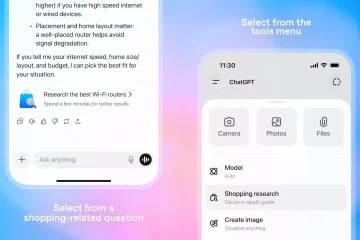Geralmente, os componentes da GUI, como o Explorador de Arquivos ou o Gerenciamento de Disco, são fáceis de usar e suficientes para formatar um disco rígido no Windows. No entanto, para certos cenários, como quando você precisa converter o esquema de particionamento de uma unidade, marcar uma partição como ativa ou simplesmente formatar a unidade de inicialização, as ferramentas de linha de comando se tornam necessárias.
Mesmo em um contexto geral, o processo de formatação pode ser confuso se você não estiver familiarizado com coisas como partições, sabor de particionamento e sistemas de arquivos. Assim, incluímos todos os detalhes necessários e listamos as etapas completas para formatar um disco rígido usando o CMD.
Opções de formatação
Vamos falar sobre as opções necessárias para especificar ao formatar um disco rígido, começando com MBR e GPT. Um disco rígido é particionado em blocos ou setores, e o layout de tais partições no disco rígido depende do esquema de particionamento usado.
Temos um artigo detalhado sobre as diferenças entre MBR e GPT, mas o A principal conclusão por motivos práticos é que o GPT é recomendado na maioria dos casos, pois aborda e melhora muitas das limitações do MBR. Em certos casos, como quando você precisa instalar o Windows 11 na unidade, o GPT é realmente uma necessidade, pois é um requisito básico para o Windows 11.

Da mesma forma, um sistema de arquivos é como o sistema operacional gerencia e nomeia grupos de dados. No caso do Windows, FAT32, NTFS e exFAT são os sistemas de arquivos relevantes. As unidades FAT32 têm excelente compatibilidade e também funcionam em outros sistemas como Mac e Linux. Mas é limitado pelo fato de que só pode suportar um máximo de arquivos de 4 GB e partições de 32 GB.
NTFS é o sistema de arquivos padrão no Windows. Como foi projetado para Windows, oferece o melhor desempenho e o maior número de recursos. Mas, da mesma forma, as unidades NTFS têm uma compatibilidade terrível com outras plataformas. O exFAT, para simplificar, é o melhor dos dois mundos, com uma mistura de compatibilidade e desempenho.
Importante: Ao formatar unidades a partir da linha de comando, é muito fácil bagunçar os comandos e formatar a unidade errada. Portanto, certifique-se de verificar os comandos antes de executá-los para garantir a formatação da unidade correta.
Como formatar o disco rígido a partir do CMD?
Se o disco rígido tiver um único partição, você pode simplesmente usar o comando format (por exemplo, formato E:) para formatar a unidade completamente. Você pode usar parâmetros adicionais para modificar sua funcionalidade, conforme mostrado abaixo:
Quando você precisa executar tarefas como formatar apenas partições específicas ou limpar todos os sistemas de arquivos e partições strong>, você pode usar diskpart com as etapas listadas abaixo:
Pressione Win + R, digite diskpart e pressione Enter.Enter list disk e observe o disco # que você está tentando formatar.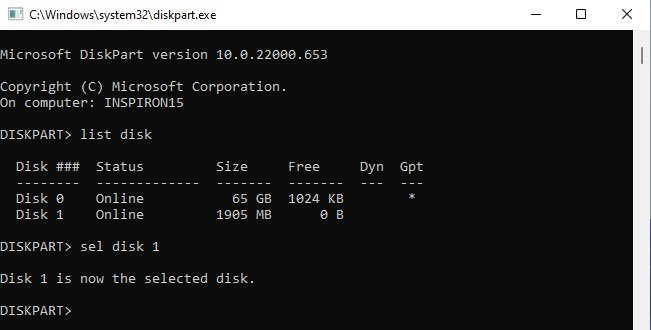
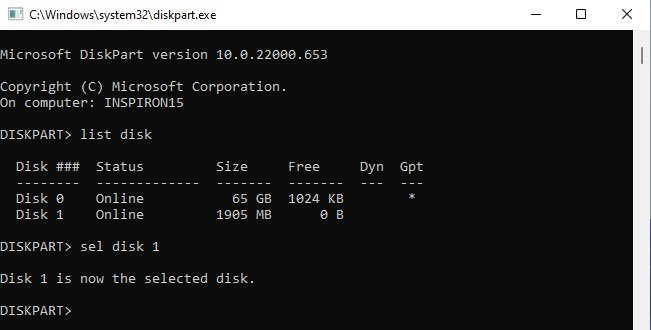 Use select disk # para selecionar o disco.
Use select disk # para selecionar o disco.
Depois de selecionar o disco, você pode fazer algumas coisas. Primeiro, para formatar apenas algumas partições, você pode seguir as etapas listadas abaixo:
Digite o vol da lista, identifique o volume que deseja formatar e anote o número ou letra do volume.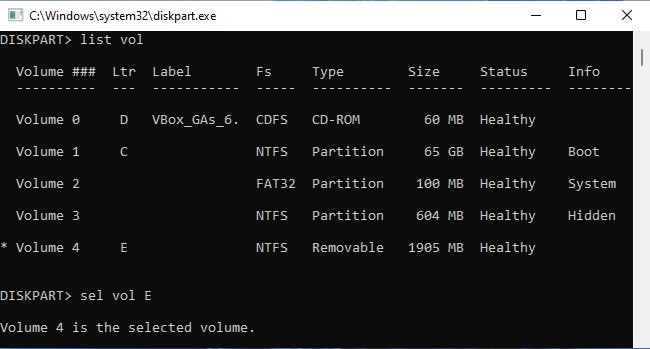
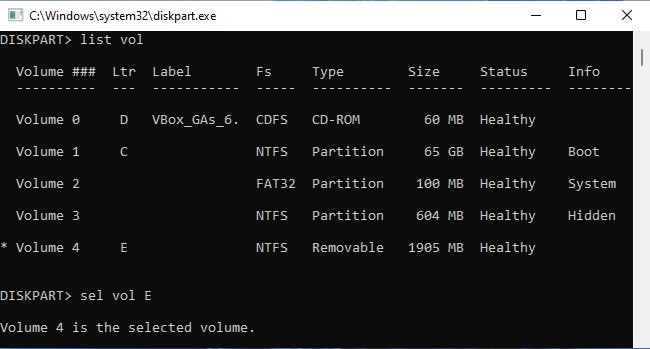 Selecione o volume com sel vol #. Digite format fs=ntfs quick e pressione Enter.
Selecione o volume com sel vol #. Digite format fs=ntfs quick e pressione Enter.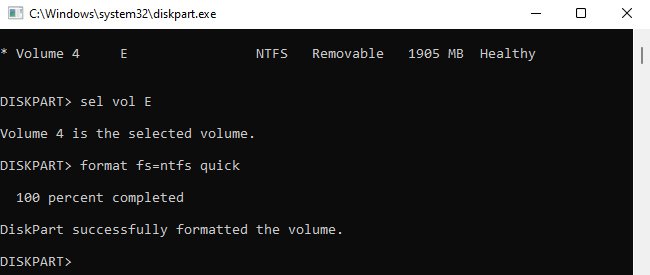
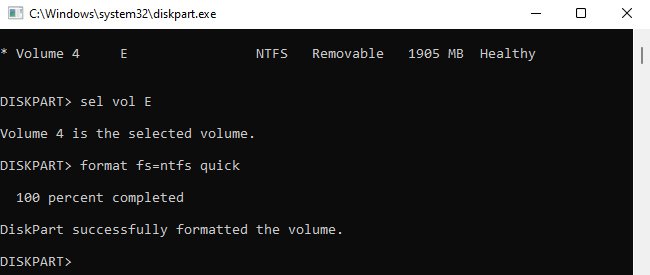
Segundo, para formatar completamente a unidade e remover todas as informações de particionamento, você pode selecionar o disco conforme mostrado acima e usar o comando limpar como tal:
Supondo que o disco esteja selecionado , digite clean para limpar todos os f formatar as informações primeiro.(Opcional) Neste estágio, você pode converter o disco em MBR (converter MBR) ou GPT (converter GPT), se desejar.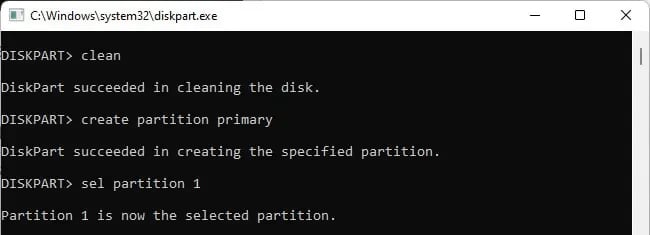
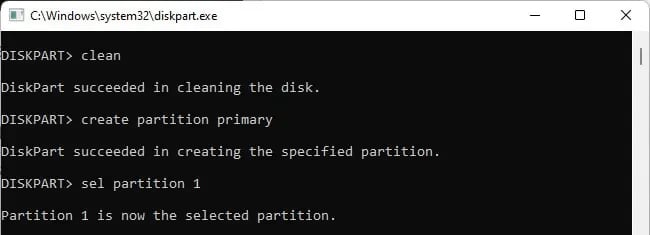 Como atualmente não há partições na unidade, você pode usar a partição create comando primário para criar uma partição primária.Agora, você pode formatar a partição com seu sistema de arquivos preferido (por exemplo, formato fs=fat32 rápido).
Como atualmente não há partições na unidade, você pode usar a partição create comando primário para criar uma partição primária.Agora, você pode formatar a partição com seu sistema de arquivos preferido (por exemplo, formato fs=fat32 rápido).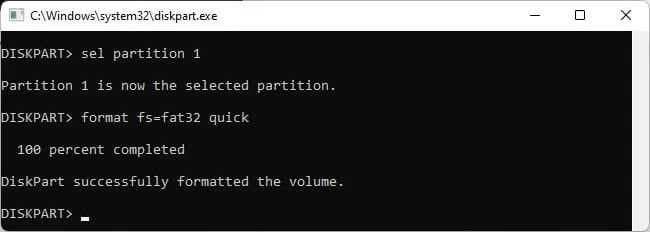
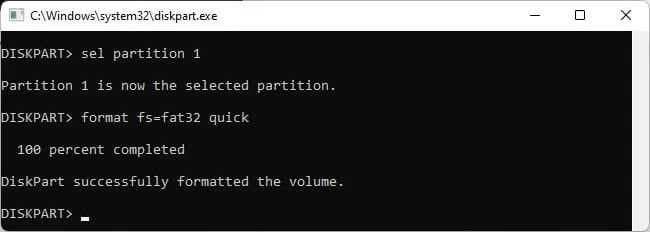 Então, você pode atribuir uma letra de unidade se ainda não tiver uma (por exemplo, E, com ass letra de sinal=E). Com isso, a unidade deve estar formatada e acessível.
Então, você pode atribuir uma letra de unidade se ainda não tiver uma (por exemplo, E, com ass letra de sinal=E). Com isso, a unidade deve estar formatada e acessível.
Como formatar a unidade de inicialização?
Se você tentar formatar a unidade de inicialização em um ambiente Windows ao vivo, encontrará o erro O volume está em uso por outro erro de processo. Em vez disso, você deve inicializar primeiro no Ambiente de Recuperação do Windows (WinRE).
Veja como você pode fazer isso:
Segure Shift e reinicie seu PC para inicializar no WinRE. Alternativamente, você pode forçar a reinicialização do PC 3 vezes seguidas para fazer o mesmo. Se esses métodos não funcionarem, você também pode inserir uma mídia de instalação e inicializá-la. Em seguida, você pode usar a opção Reparar seu computador para inicializar no ambiente de recuperação.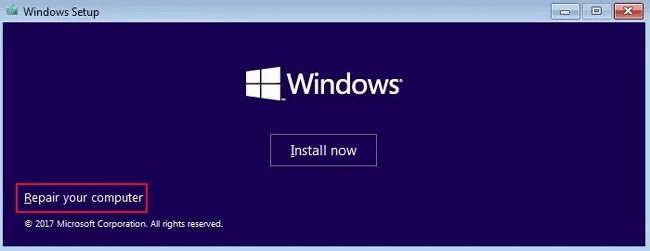
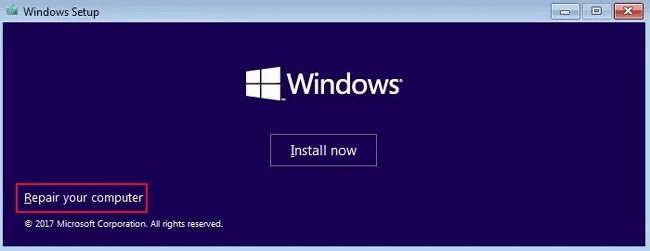 No WinRE, selecione Solucionar problemas > Opções avançadas > Prompt de comando. No CMD, execute os seguintes comandos:
No WinRE, selecione Solucionar problemas > Opções avançadas > Prompt de comando. No CMD, execute os seguintes comandos:
Diskpart
List vol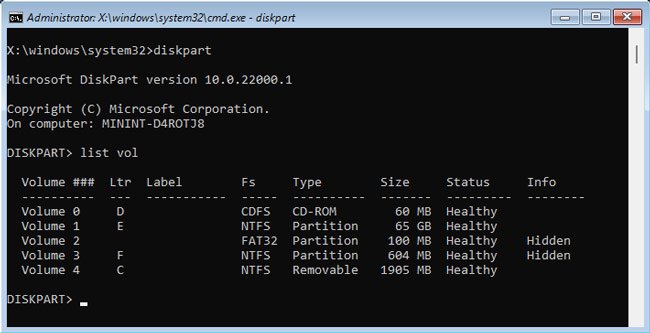
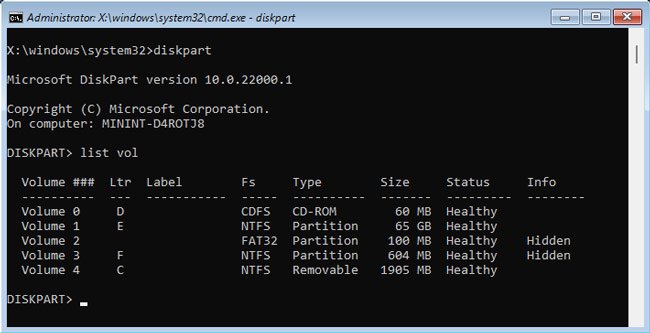 Observe a unidade letra do volume de inicialização. Verifique novamente neste estágio, pois as letras de volume podem ser diferentes daquelas no ambiente Windows ao vivo. Agora, selecione a unidade de inicialização e formate-a conforme mostrado no exemplo abaixo:
Observe a unidade letra do volume de inicialização. Verifique novamente neste estágio, pois as letras de volume podem ser diferentes daquelas no ambiente Windows ao vivo. Agora, selecione a unidade de inicialização e formate-a conforme mostrado no exemplo abaixo:
Sel vol #
Format fs=ntfs quick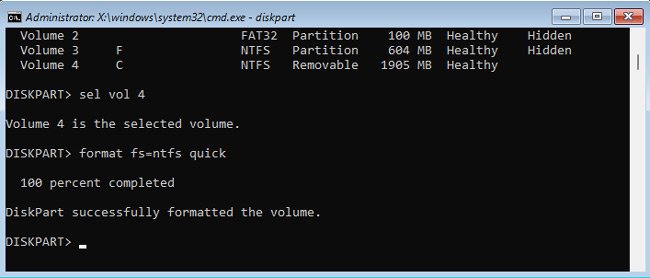
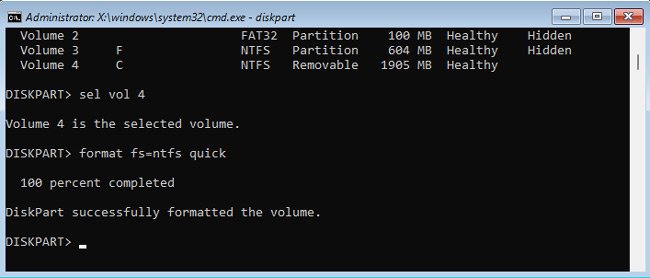 Digite exit duas vezes para sair do diskpart e do prompt de comando.
Digite exit duas vezes para sair do diskpart e do prompt de comando.